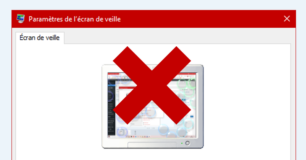On est tous d'accord qu'il n'y a de plus gênant que de travailler sur un ordinateur "muet" 😊
Si votre ordinateur n'a plus de son, ce tutoriel est fait pour vous...
En fait il existe plusieurs causes pour que le son de votre ordinateur ne marche pas... j'ai essayé de regrouper tous les cas possibles dans un seul tutoriel...
Si vous voulez réparer le son de votre PC suivez les étapes l'une après l'autre et essayez si le son marche de nouveau.
1. Vérifier les paramètres du son sur Windows 10
Cliquez bouton droit de la souris sur l'icône de son puis cliquez sur "Son"
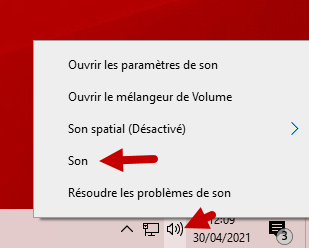
Ouvrez l'onglet "Lecture" pour afficher les périphériques de lecture sur votre ordinateur...
Ici ma carte son par défaut est nommée "High Definition Audio Device"
Si vous ne la voyez pas c'est peut être qu'elle est désactivée... voyons comment l'afficher...
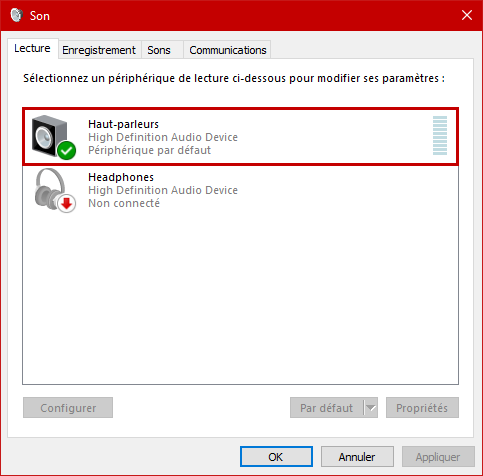
Faites un clic droit et assurez-vous d'avoir ces deux options cochées :
- Afficher les périphériques désactivés
- Afficher les périphériques déconnectés
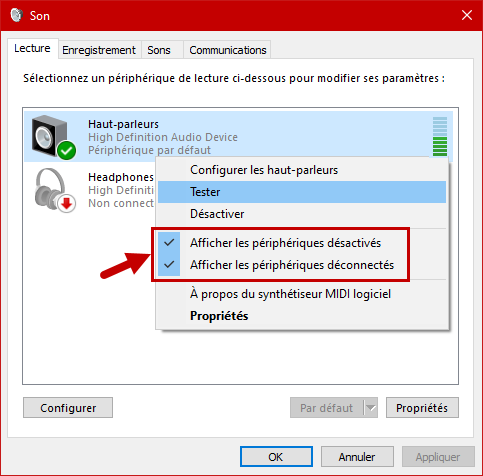
2. Activer le périphérique de lecture de son
Si votre périphérique ou carte son est désactivée, faites un clic droit puis choisissez "Activer"
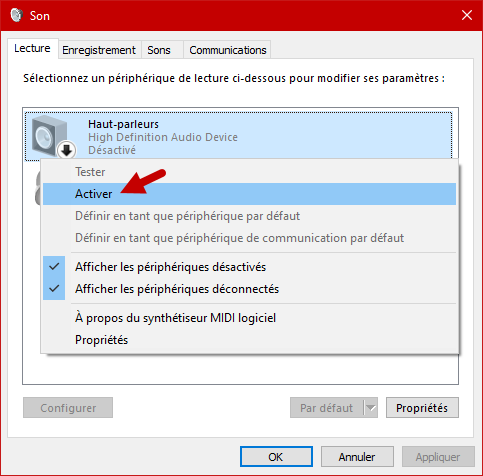
3. Tester le périphérique de lecture de son
Pour tester le périphérique de lecture s'il marche ou pas, faites un clic droit puis choisissez "Tester"
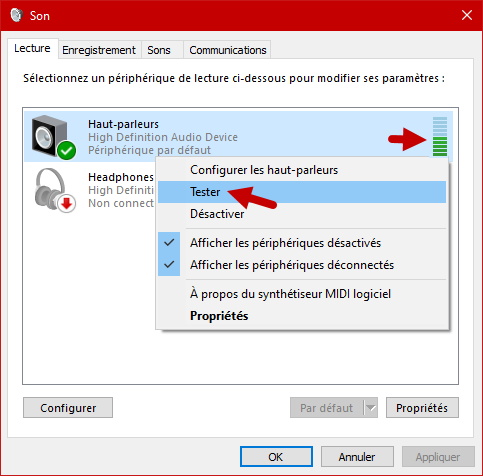
4. Réinstaller le pilote de la carte son
Réinstallation automatique par le système
Voyons maintenant comment réinstaller le pilote de la carte son de façon automatique par le système Windows...
Ouvrez le Gestionnaire de périphériques à partir du menu contextuel de Démarrer (ou Windows+X)...
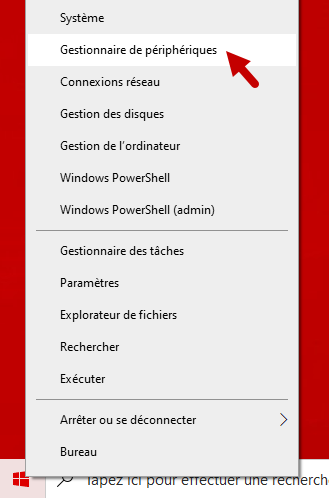
Ouvrez la zone "Contrôleurs audio, vidéo et jeu" puis sélectionnez votre périphérique de son/audio et cliquez sur bouton droit > "Désinstaller l'appareil"
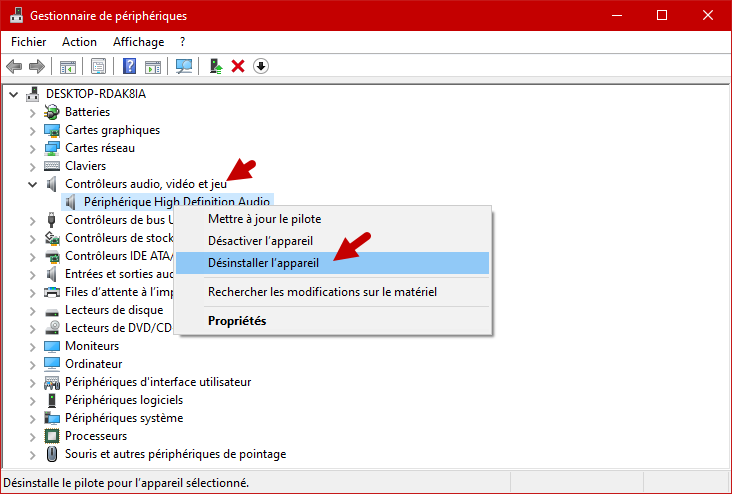
Cochez "Supprimer le pilote pour ce périphérique" et ne vous inquiétez pas car Windows va réinstaller le pilote automatiquement après le redémarrage...
Cliquez sur "Désinstaller"
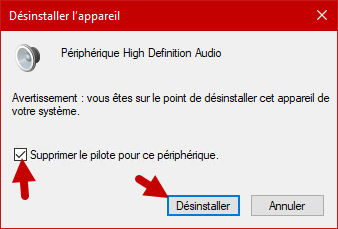
Confirmez le redémarrage en cliquant sur "Oui"
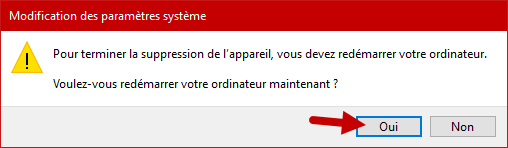
Mettre à jour le pilote de la carte son
N'oubliez pas de mettre à jour le pilote par une version récente ou ancienne (selon le cas)...
Pour ce faire ouvrez le Gestionnaire de périphériques puis ouvrez le menu contextuel de votre périphérique audio puis choisissez "Mettre à jour le pilote"
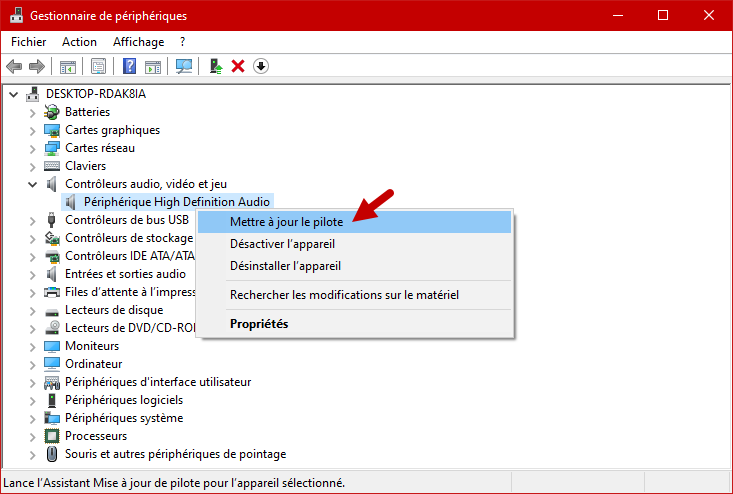
Ici vous avez le choix entre la recherche automatique et la recherche manuelle...
Tentez la chance avec la recherche automatique et si elle ne donne pas de résultats téléchargez le pilote à partir de DriversCloud.com et installez-le manuellement avec la recherche manuelle.
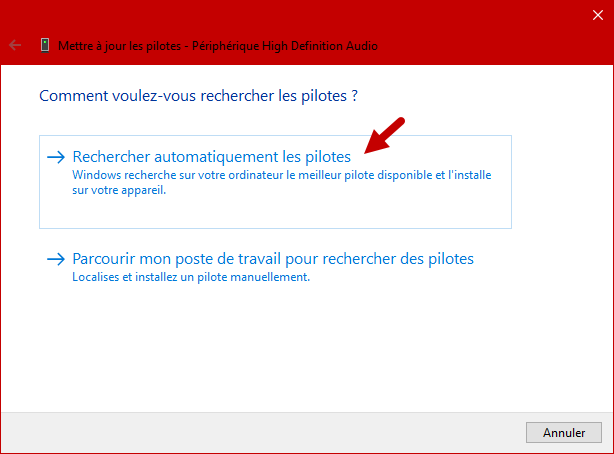
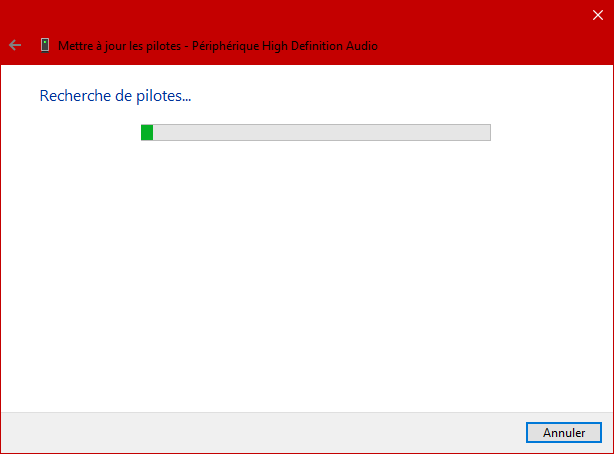
5. Réactiver le son via les services de Windows 10
Il se peut que le problème du son est temporaire et qu'il faut relancer le service d'audio Windows pour le réactiver...
Dans une nouvelle fenêtre Exécuter ( Windows+R), mettez la commande services.msc et appuyez sur Entrée.
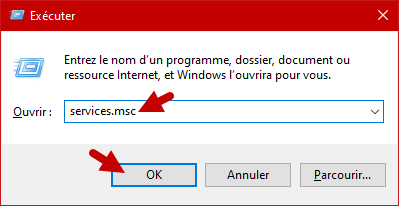
Cherchez le service "Audio Windows."
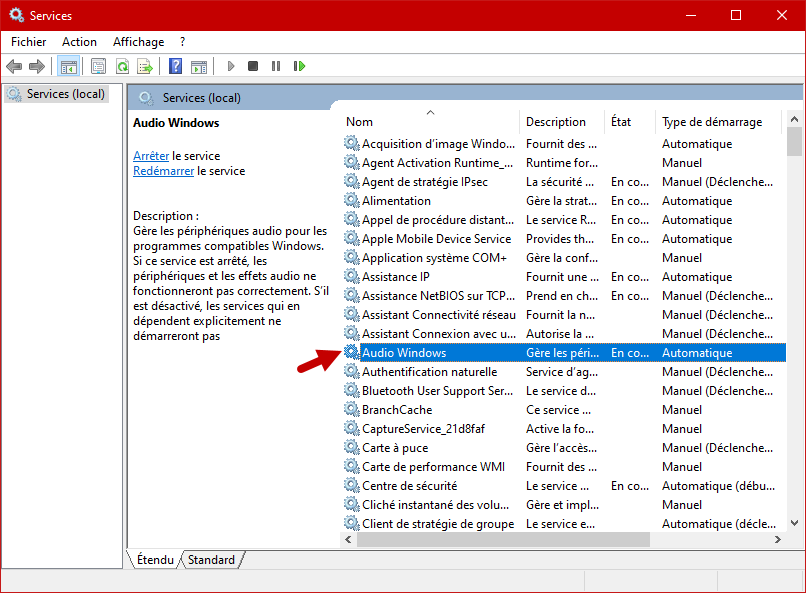
Cliquez sur "Arrêter" puis "Démarrer" pour redémarrer le service...
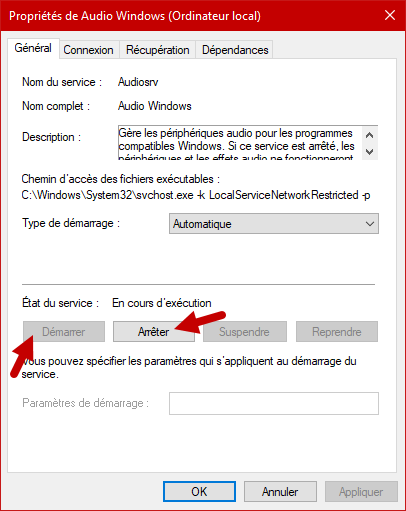
6. Remplacer la carte son si tout n'a pas marché
Si le son ne marche toujours pas alors là il faut changer de carte son...
Si vous utilisez un ordinateur Bureau ou portable, je vous conseille d'acheter une carte son USB (ou PCI-Express), c'est pratique et ça ne prend pas beaucoup à la faire marcher...

Vous pouvez trouver ces cartes son sur Ebay ou Amazon.
Et voilà !
Vous savez maintenant comment réparer le son sur Windows 10 😉